C:ドライブのスペースが足りなくなって疑問に思ったことは何回ありますか?私の空きスペースはどこに行きましたか?あなたが技術に精通しているなら、あなたはおそらく CCleanerショートカットを開きます 一時ファイルをクリーンアップしますが、残りはどこに行きましたか?
答えは、DriveSpacioと呼ばれる小さなフリーウェアユーティリティです。これは、よく知られているものと同様に、すべての空き領域がどこに移動したかを見つけるのに役立ちます。 WinDirStat (Niniteからダウンロード) ユーティリティ。これを使用する利点は、Explorerシェルに直接統合され、より多くのレポートがあることです。
DriveSpacioの使用
ユーティリティをダウンロードして開くと、コンピュータのハードドライブを含む画面が表示されます。たとえば、[コンピュータ]ダイアログを見ると、3台のハードドライブと他のいくつかのUSBドライブが表示されます。
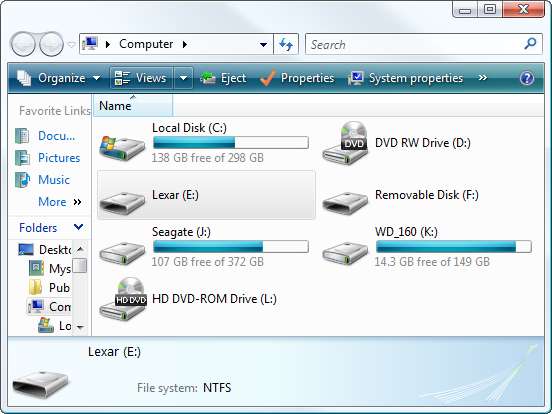
そのため、DriveSpacioの[ドライブ]タブには、コンピューター上のすべてのドライブのグラフィカルビューが、あらゆる種類の優れたチャートやグラフとともに表示されます。
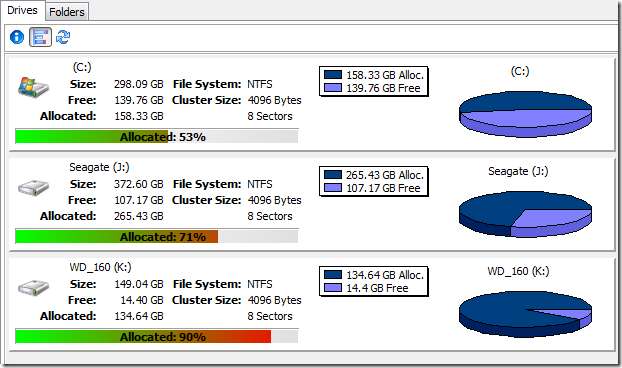
以下に示す円グラフや棒グラフビューなど、さまざまなビューが提供されます。
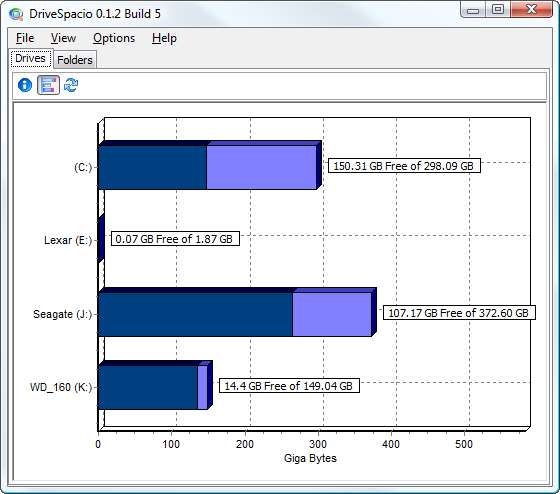
DriveSpacioはWindowsエクスプローラーに統合されているため、ドライブを右クリックして分析することができます。また、アプリケーションを起動して特定のドライブを開くことも、必要に応じて特定のサブフォルダーを開くこともできます。ユーザーフォルダのみを検索するように選択できるので、これが役立つと思います。
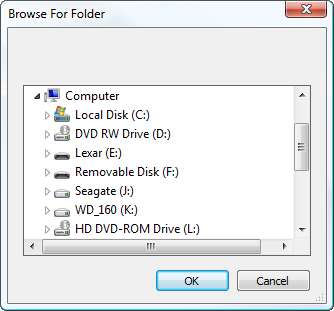
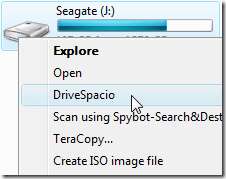
スキャンした後、ドライブ上のフォルダとファイル、およびそれらが占有しているスペースの正確なチャートが表示されます。
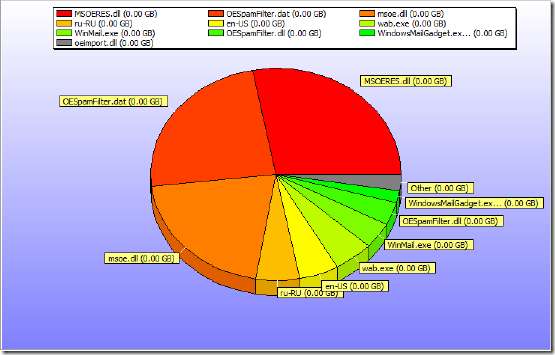
インターフェイスにはエクスプローラータイプの感触があり、各フォルダーとディレクトリを調べて統計を取得できます。右側のペインのグラフは、ツリーのどこにいるかに基づいて変化します。
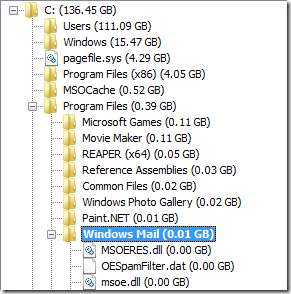
何かを右クリックして、DriveSpacioウィンドウから直接削除することもできます。

[フォルダ]タブでは、どのフォルダがスペースを占有しているかを詳細に確認できます。棒グラフまたは円グラフのいずれかを切り替えて、キロバイト、メガバイト、またはギガバイトのいずれかを表示するかどうかを選択できます。
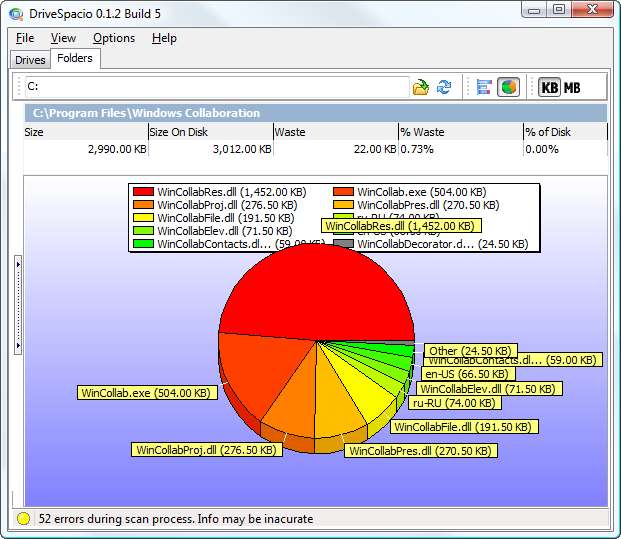
このアプリケーションを使用するもう1つの利点は、インストールを必要としないポータブルバージョンがあることです。ポータブルUSBフラッシュツールキットに追加するのに非常に便利です。







